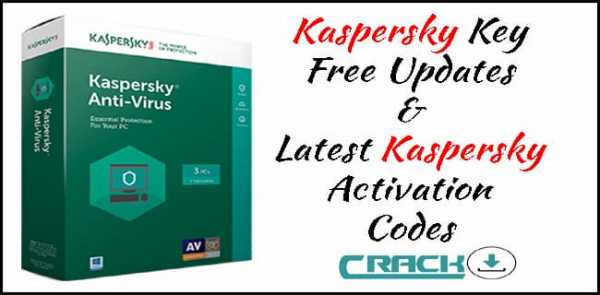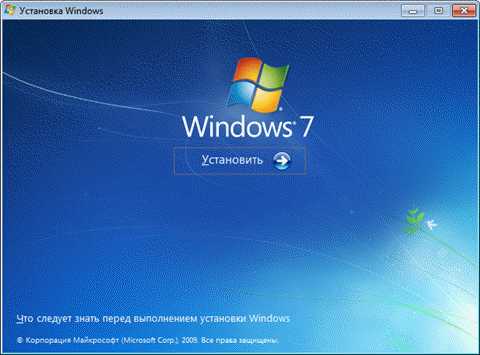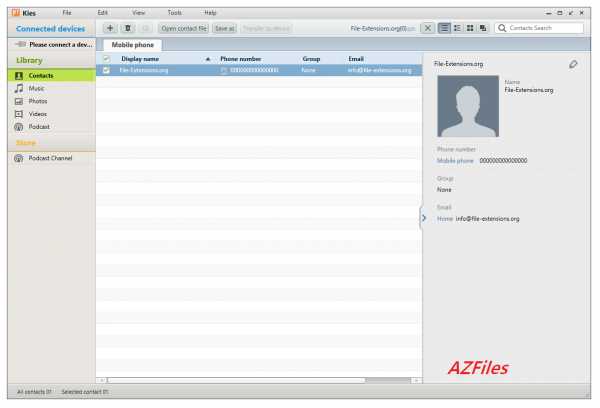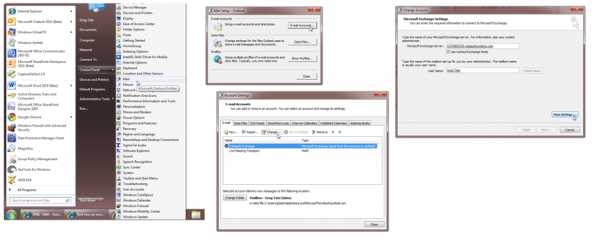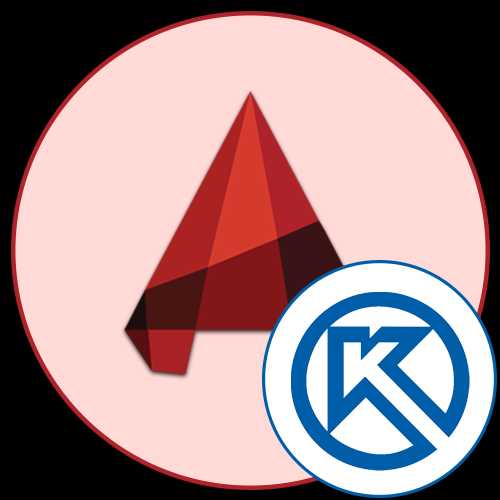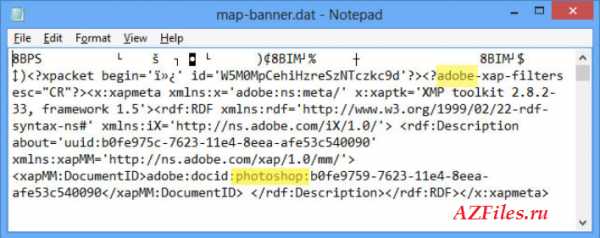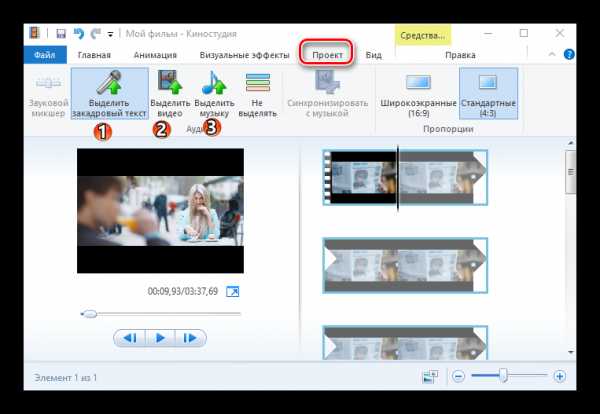Как склеить ави файлы
Как объединить видео AVI в один файл
Карен НельсонПоследнее обновление: Сентябрь 24, 2020
Вы знаете, как объединить видео AVI в один файл всего за несколько кликов? Многие видеопроизводители пытаются объединить несколько видео AVI в один, но не знают, как это сделать. Некоторые могут использовать онлайн-слияние AVI, в то время как другие скачивают продвинутое видео-программное обеспечение или инструменты, такие как Adobe Premiere, MAGIX VEGAS и т. Д. Однако на самом деле эти инструменты не так просто работать. Возможно, вы можете учиться в Интернете, чтобы узнать, как его использовать, но это все равно будет стоить вам времени и энергии, чтобы справиться с этим. Итак, есть ли какие-либо инструменты, которые позволят нам объединить видео AVI в один файл с легкостью? Давайте посмотрим на сегодняшнее внедрение слияния AVI!
Рекомендация Good AVI Merger
При разговоре с AVI Combiner программа вызывала VideoSolo Video Converter Ultimate настоятельно рекомендуется вам. Это универсальная программа, которая не только может конвертировать ваше видео в разные форматы, но и одновременно объединять видео AVI.
A. Во-первых, VideoSolo Video Converter Ultimate - полезный и простой в использовании инструмент, который позволяет конвертировать видео в более чем 200 форматов, таких как MOV, AVI, MPEG и т. Д.
B. Во-вторых, вы можете редактировать или устанавливать параметры вашего видео, такие как скорость передачи, разрешение, частота кадров и т. Д.
C. В-третьих, VideoSolo Video Converter Ultimate позволяет пользователям объединять и конвертировать форматы одновременно. Это действительно экономит время и удобно.
Как объединить видео AVI в один файл
Шаг 1. Установите и добавьте файлы в AVI Merger
Загрузите VideoSolo Video Converter Ultimate с помощью вышеуказанных кнопок. Затем дважды щелкните, чтобы запустить его на своем компьютере. Теперь вы можете импортировать свои файлы / папки, перетаскивая их в основной интерфейс. Обратите внимание, что вы должны убедиться, что ваши видео находятся в правильном порядке. Если нет, вы можете нажать на стрелку в правой части видео, чтобы изменить порядок.
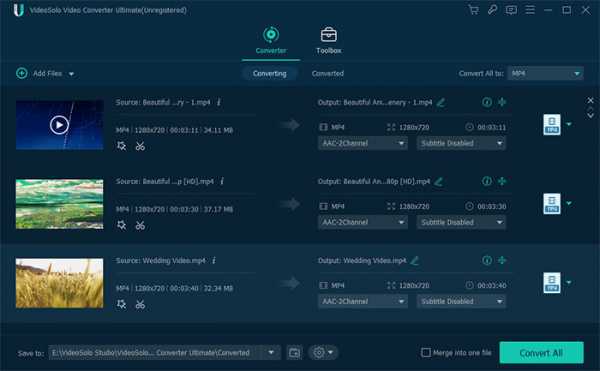
Шаг 2. Отредактируйте видео
В правом верхнем углу вы можете щелкнуть раскрывающийся список «Преобразовать все в», чтобы изменить формат видео. Перед объединением видеофайлов вы можете отредактировать видео. Значок в форме звезды означает редактирование, а значок ножниц означает вырезание видео. Вы можете использовать этот встроенный редактор для поворота и кадрирования, добавления эффектов и фильтров, водяных знаков, звуковой дорожки и субтитров.
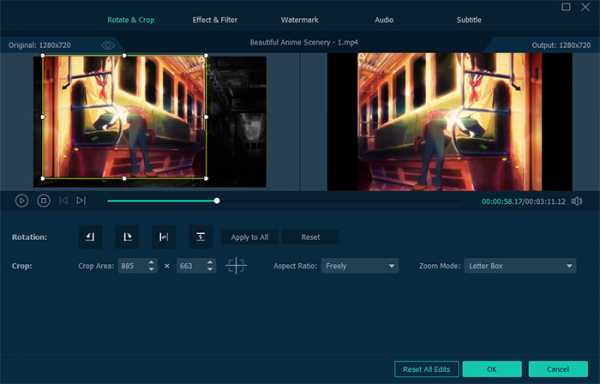
Шаг 3. Слияние ваших видео AVI
Теперь отметьте «Объединить в один файл», который находится рядом с «Конвертировать все». Затем нажмите «Конвертировать все», чтобы объединить видео AVI в один файл. Подождите немного, и вскоре ваши видео будут идеально объединены.
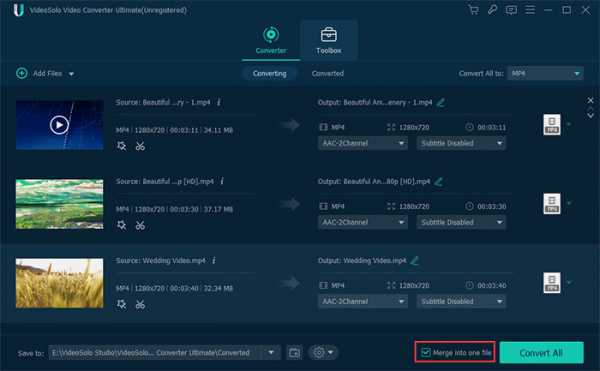
Следуя приведенным выше шагам, объединение AVI-видео в один файл не является проблемой.
VideoSolo Video Converter Ultimate работает отлично, и я люблю его использовать. Если у вас есть какие-либо вопросы или мысли по поводу этого метода, просто оставляйте свои комментарии ниже. Спасибо за прочтение!
Соединить видео онлайн — Слияние видеороликов — Бесплатный инструмент для соединения видео — Clideo
Легкое объединение
Мгновенно загрузите любое количество видеофайлов или изображений и объедините их, нажав одну кнопку.
Обрезать и добавить границы
Убедитесь, что все видеоклипы сочетаются друг с другом, настраивая параметры плавного перехода, а также увеличения, обрезки и соотношения сторон видео.
Все форматы видео
Наш инструмент поддерживает все форматы видео, включая MP4, AVI, MPG, VOB, WMV, MOV и другие.
Полностью онлайн
Объединяя видео онлайн, нет необходимости устанавливать какие-либо специализированные приложения на ваш телефон, планшет или компьютер.
Высокий уровень секретности
Ваши видеофайлы всегда защищены с помощью надежного шифрования, которое предлагает приложение.
Параметры объединения видео
Выберите из нескольких разрешений, форматов и параметров качества, чтобы создать одно потрясающее комбинированное видео!
Семь простых программ для разделения и склейки видео
Недавно я рассказывал об утилитах для разделения больших файлов. Чаще всё-таки приходится разделять и склеивать видео. Поэтому в сегодняшнем посте я расскажу о пяти простых программах для разделения и склейки видео.
EaseUS Video Editor
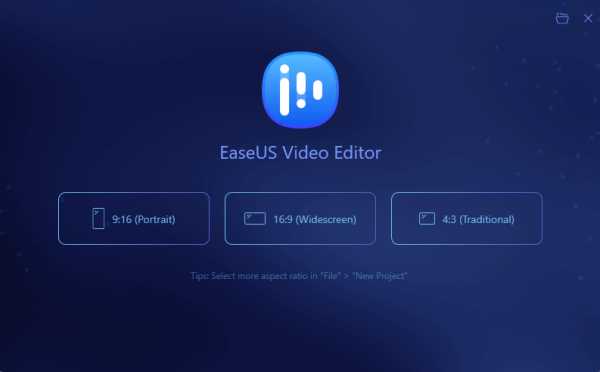
EaseUS Video Editor отличный и удобный редактор видео, который может объединить несколько клипов в один без потери качества. Дополнительно можно выставить соотношение сторон и формат файла. Ещё можно смонтировать из двух видео одно с эффектом картинка-в-картинке.
Приложение поддерживает различные форматы видео: mp4, avi, mpeg, wmv, mov, rmvb, vob, flv, m4a, mpg, trp и многие другие.
Дополнительные возможности:
- обрезка, разделение, кадрирование, поворот, смешивание видео, добавление различных эффектов, изменение скорости видео и многое другое;
- продвинутые возможности конвертации. К примеру, создание GIF из MP4, создание MP3 из MP4, скачивание аудиодорожки из YouTube;
- поддерживаются различные источники видео: диски, камкодеры, DV-камеры, видиконы, вебкамеры, мобильники и прочее.
WinX HD Video Converter Deluxe
WinX HD Video Converter Deluxe для Windows поможет конвертировать видео из одного формата в другй, скачивать видео из популярныъ сервисов и редактировать их.
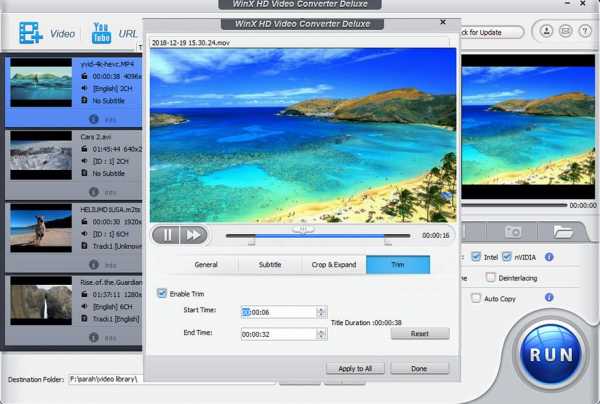
C помощью этой программы вы сможете легко конвертировать 4K и HD-видео в MP4, MKV, FLV, AVI, MP3 и другие форматы. Кроме этого, поддерживается обрезка, кадрирование, разделение и слияние видео. Всё это делается за пару кликов.
MP4Tools
MP4Tools — набор кроссплатформенных утилит для работы с .mp4 файлами.
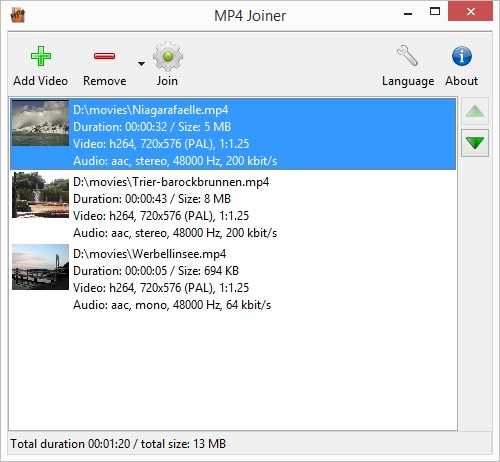 MP4Tools
MP4ToolsНабор состоит из двух программ. MP4Joiner поможет объединить несколько файлов без перекодирования и потери качества. MP4Splitter — то же самое, только наоборот. У обеих программ минимум настроек и вам не придётся долго разбираться с ними.
Avidemux
10 лучших программ для склейки видео
Автор: Анна Кириенко
|Хотите соединить несколько видеороликов в один? Например, вам нужно подготовить видеопоздравление на день рождения из нескольких видеофайлов от разных людей? Или вы сами сняли множество роликов во время поездки в отпуск и теперь хотите объединить их в один фильм? В Интернете большое количество приложений для редактирования видео, с помощью которых можно склеить несколько клипов в один. Давайте рассмотрим топ-10 наиболее популярных из них и разберемся, какая программа для склейки видео наиболее удобная и простая в использовании.
ВидеоМАСТЕР
ВидеоМАСТЕР – многофункциональная программа, позволяющая просматривать и редактировать видео, склеивать несколько видеофрагментов в один и тут же конвертировать полученный файл в любой популярный формат.
ПО поддерживает импорт и экспорт файлов в более 500 различных форматов. Она автоматически подбирает оптимальные настройки видео и звука для трансляции ролика на телевизоре, записи на DVD-диск или загрузки онлайн в социальные сети и на видеохостинги, например ВКонтакте или YouTube.
Отдельно выделим возможность поворачивать видео, менять его скорость, настраивать уровень громкости звука, кадрировать и обрезать лишние фрагменты. Это будет особенно полезно при объединение для дальнейшего просмотра на телевизоре нескольких роликов, среди которых есть снятые вертикально на телефон.
Посмотрите видеоурок, чтобы узнать про все возможности программы:
Плюсы:
Минусы:
Скачайте программу и оцените все ее преимущества
Скачать бесплатно!Отлично работает на Windows 10, 8, 7, Vista, XP
ВидеоМОНТАЖ
ВидеоМОНТАЖ – мощный видеоредактор, который может быть использован и как программа для соединения видео в одно. Функционал поддерживает импорт и экспорт видеозаписей в любых современных форматах. Программа позволяет обрезать и склеивать видео, добавлять визуальные эффекты, переходы и музыку. Полученные ролики можно сразу загрузить на YouTube в Full HD для просмотра с друзьями или записать на DVD в качестве подарка близким.
Плюсы:
Минусы:
Интерфейс ВидеоМОНТАЖА
Sony Vegas Pro
Vegas Pro – профессиональный софт для многопоточной записи, редактирования и монтажа видео от компании Sony. Функционал приложения предлагает возможности работы с неограниченном количеством видео и аудиодорожек одновременно, а также продвинутые инструменты для обработки звука и поддержку многоканального ввода и вывода. Софт может быть использован для работы с видео и аудиоконтентом.
Плюсы:
Минусы:
Интерфейс Sony Vegas Pro
Adobe Premiere Pro
Adobe Premiere Pro – еще одно профессиональное программное обеспечение для редактирования и монтажа роликов. Софт позволяет превратить только что отснятый материал в полноценные фильмы, также он был неоднократно использован для создания голливудских блокбастеров. Вы можете создавать новые проекты через встроенное облачное хранилище и редактировать с любого устройства.
После того, как вы склеили ваш фильм из нескольких клипов любого качества, каждый из которых был снят на разные устройства, вы можете настроить формат и частоту кадров остальных фрагментов по наиболее качественному из них.
Плюсы:
Минусы:
Интерфейс Adobe Premiere Pro
Movavi Video Editor
Movavi Video Editor – полупрофессиональная программа для нелинейного монтажа видео и работы со звуком. Приложение имеет весь базовый функционал для редактирования видео: склейка, обрезка, кадрирование и многое другое. Также софт обладает множеством продвинутых функций, таких как работа с хромакеем и одновременное редактирование нескольких видеодорожек. Полученные видео можно сохранить на компьютер или тут же поделиться ими с друзьями в Интернете.
Плюсы:
Минусы:
Интерфейс Movavi Video Editor
Filmora Video Editor
Filmora Video Editor – китайский софт для обработки видео, который сочетает все базовые функции редактирования с продвинутыми настройками для более опытных пользователей. Программа позволяет стабилизировать изображение и удалять фоновый шум в видео, а также украшать ролик визуальными эффектами. Более искушенных пользователей порадуют функции хромакея и поддержка 4K.
Плюсы:
Минусы:
Интерфейс Filmora Video Editor
Avidemux
Avidemux – бесплатное кроссплатформенное ПО с открытым исходным кодом, предназначенное для обработки видеофайлов. Приложение имеет версии для семейства операционных систем Windows, macOS и Linux. Несмотря на устаревший дизайн, функционал программы постоянно дорабатывается. Поддержка русского языка отсутствует как в самом приложении, так и на официальном сайте.
Плюсы:
Минусы:
Интерфейс Avidemux
Pinnacle Studio
Pinnacle Studio – давно зарекомендовавшая себя программа для профессиональной работы с видео, которая отличается хорошей скоростью и стабильностью работы. ПО обладает всеми базовыми возможностями: позволяет применять цветокоррекцию и выполнять стабилизацию видео. Продукт постоянно обновляется и содержит более тысячи переходов, шаблонов и титров. Из дополнительных функций присутствует возможность работы с панорамными видео в 360 градусов и одновременное редактирование до шести дорожек с видеоклипами в разрешении HD.
Плюсы:
Минусы:
Интерфейс Pinnacle Studio
SolveigMM Video Splitter
SolveigMM Video Splitter – специальный софт для обрезки и нарезки видео на фрагменты, который также может быть использован как программа для объединения видео. Функционал позволяет вырезать все вставленные рекламные ролики из фильма, скачанного с торрента, и редактировать или добавлять субтитры.
Плюсы:
Минусы:
Интерфейс SolveigMM Video Splitter
MP4Tools
MP4Tools – это набор кроссплатформенных бесплатных инструментов с открытым исходным кодом для работы с файлами MP4, доступный для устройств на Mac OS X и Microsoft Windows. Он содержит следующие приложения: MP4Joiner и MP4Splitter. Этот софт позволяет объединять два видео в одно или наоборот разделить видеофайл на несколько фрагментов без перекодирования и потери качества.
Плюсы:
Минусы:
Интерфейс MP4Tools
Заключение
Теперь вы ознакомились с наиболее популярным софтом для склейки видео на вашем компьютере. Помимо отличительных особенностей функционала и дизайна, у каждого приложения есть как неоспоримые преимущества, так и очевидные минусы. Вот только какую программу лучше всего выбрать?
Обычно требуется не просто соединить несколько видео в одно, но и сделать базовую обработку – убрать шум и выровнять звук, стабилизировать изображение, конвертировать все файлы в один формат. Также отличной возможностью будет запись полученного файла на DVD и загрузка в социальные сети, например ВКонтакте.
ВидеоМАСТЕР – удобная и простая программа, которая позволяет выполнить все вышеперечисленные задачи в несколько кликов, даже если у вас нет опыта в монтаже. Скачайте приложение по ссылке ниже и оцените все его преимущества!
Вам также может быть интересно
резка и склейка видео "без потерь" / Программное обеспечение
Если вы зададитесь целью подыскать простую программу для выполнения таких несложных операций, как резка и склейка видео, любой поисковик выдаст вам десятки ссылок на разные "джойнеры" и "сплиттеры". К сожалению, на практике оказывается, что большинство из них в процессе выполнения операции повторно пережимают файл. В результате, конечно же, страдает качество изображения.
Однако решения, позволяющие объединять и разрезать видеофайлы, не ухудшая при этом качество картинки, все же есть. При этом во многих случаях обойтись одной программой не удается, так как подобные приложения нередко являются узконаправленными: например, одно работает только с файлами MPEG, а другое "понимает" только формат AVI.
В этом обзоре мы поможем вам разобраться с возможностями и ограничениями программ для резки и склейки и подобрать наилучший вариант.
Briz Video Joiner 1.10 - склейка видео без потери качества
Разработчик: BRIZ Software
Размер дистрибутива: 493 Кб
Распространение: shareware
Русский интерфейс: нет
Briz Video Joiner поможет "собрать" несколько видеофайлов воедино и при этом не ухудшить качество картинки. Программа работает с файлами AVI, MPEG, WMV и RealVideo. Никаких настроек в программе нет: вы просто загружаете файлы, а затем выбираете команду Join Files в меню File. Дополнительно предусмотрена возможность сохранения списка выбранных файлов, который затем можно быстро загрузить в программу.
Кроме сохранения качества изображения, у Briz Video Joiner есть еще одно преимущество перед другими программами для склейки видеофайлов – благодаря тому, что не происходит повторного сжатия файлов, операция выполняется гораздо быстрее, чем при рекомпрессии. Так, объединение трех файлов размером около 350 Мб и продолжительностью около 40 минут каждый заняло не более двух минут.
С другой стороны, такой подход накладывает некоторые ограничения. "Склеивать" файлы MPEG и AVI воедино можно только в том случае, если параметры видео совпадают. Так, файлы должны быть сжаты одним и тем же кодеком, иметь одно расширение, разрешение и одинаковую частоту кадров в секунду. Если хоть один из параметров будет отличаться, программа откажется соединить файлы. Для наглядности можно выбрать пункт Highlight Differents в меню View, и тогда Briz Video Joiner подсветит те параметры, по которым видеофайл отличается от первого, который был загружен в программу.
Отметим, что при необходимости Briz Video Joiner может работать и как обычный видеоконвертер. Если в списке загруженных файлов есть такие, которые невозможно соединить без повторного сжатия, программа предложит пользователю выбрать желаемый кодек, битрейт, другие настройки, а затем объединит файлы, преобразовав их в указанный формат.
MovieToolbox Movie Joiner 4 - склейка видео без потери качества
Разработчик: MovieToolBox
Размер дистрибутива: 6,4 Мб
Распространение: shareware
Русский интерфейс: нет
По своим возможностям MovieToolbox Movie Joiner схож с предыдущей утилитой, однако список поддерживаемых форматов немного отличается. Работая с этой программой, можно иметь дело с файлами AVI, MPEG, WMV, MP4, MOV, VOB.
Функции выделения отличий между загруженными видеофайлами тут нет, однако если какие-нибудь параметры не совпадают, то при попытке объединения MovieToolbox Movie Joiner сразу же сообщит, что склейка без повторной компрессии невозможна, и предложит настроить параметры выходного файла.
Среди дополнительных настроек программы можно отметить возможность автоматического удаления исходных файлов после их объединения. Эта функция может быть полезной, если на жестких дисках не очень много свободного места. Кроме этого, MovieToolbox Movie Joiner может автоматически запускать получившееся видео сразу же после завершения обработки файлов.
AVI Splitter 2.12 - резка файлов AVI без повторной компрессии
Разработчик: BRIZ Software
Размер дистрибутива: 538 Кб
Распространение: shareware
Русский интерфейс: нет
Если потребуется выполнить обратную операцию – вырезать из видеофайла небольшой фрагмент – можно воспользоваться утилитой AVI Splitter. Как понятно по названию, утилита работает лишь с файлами AVI.
Окно программы напоминает медиаплеер: загрузив видеофайл, можно просмотреть его, быстро переместиться к предыдущему или следующему кадру, воспользоваться режимом быстрой перемотки. Когда в окне предварительного просмотра будет открыт тот кадр, который должен стать первым на вырезанном фрагменте, нажмите кнопку Select Start. Для установки последнего кадра нажмите на кнопку Select End, после чего сохраните выделенный участок.
По умолчанию сохранение выполняется без повторного сжатия, но если по каким-то причинам нужно изменить параметры видео (например, если требуется уменьшить размер видео для загрузки на портативное устройство), можно выбрать видео и аудио кодеки и настроить их.
AVI Splitter имеет и некоторые дополнительные возможности – с помощью программы можно сохранить текущий кадр в виде графического файла JPG или BMP. Если вашей целью является не вырезания фрагмента видео, а разрезание файла на части (например, для последующей записи на диски), программа может автоматически поделить его на фрагменты одинакового размера. Все, что нужно сделать – указать желаемое число частей. При этом еще на этапе настройки вы будете видеть примерный размер каждого файла, который получится на выходе.
MPEG Splitter 2.3 - резка файлов MPEG без повторной компрессии
Разработчик: Kaksoft Studio
Размер дистрибутива: 428 Кб
Распространение: shareware
Русский интерфейс: нет
Для разрезания файлов MPEG можно использовать другую специализированную утилиту – MPEG Splitter. Программа может работать в одном из трех режимов: разрезание по указанным пользователем кадрам, по размеру и по времени.
При выборе первого варианта есть возможность просмотреть загруженный видеофайл (при этом видео открывается в отдельном окне) и, остановив его на нужном моменте, указать первый, а затем и последний кадры вырезаемого фрагмента.
Если нужно разрезать файл на части меньшего размера, достаточно выбрать вариант By Size, после чего указать желаемое число частей. При этом MPEG Splitter автоматически подсчитает размер каждой части, и можно будет уменьшить или увеличить число частей, чтобы подогнать их размеры под требуемый.
Наконец, при использовании варианта By Time предлагается использовать в качестве ориентира для разрезания продолжительность клипа. Укажите, через сколько секунд после начала клип должен завершаться, и программа разрежет видео в нужных местах.
MovieToolBox Movie Splitter – резка разных файлов "без потерь"
Разработчик: MovieToolBox
Размер дистрибутива: 217 Кб
Распространение: shareware
Русский интерфейс: нет
Программа MovieToolBox Movie Splitter отличается от описанных выше решений для резки видеофайлов поддержкой большого числа форматов. С ее помощью можно разрезать на части файлы AVI, MPEG, VOB, WMV, ASF, а также вырезать из них фрагменты.
В Movie Splitter предусмотрено несколько режимов работы. Если нужно вырезать из фильма один или несколько фрагментов произвольной продолжительности, необходимо использовать режим Custom parts, выбрав его в раскрывающемся списке. В этом режиме можно вручную указать начальную и конечную точки разрезания. В процессе добавления таких точек программа будет заносить временной код для каждой из них в список заданий.
Режим работы Specified time parts позволяет указать продолжительность каждой части. При переходе в этом режим программа покажет окно, в котором выведет информацию об общей продолжительности клипа, а также предложит определиться с продолжительностью фрагментов. После автоматической обработки видеофайла в списке заданий появится временной код каждого фрагмента.
Режим Time-equal parts позволяет разбить файл на указанное число частей таким образом, что каждая из них будет иметь одинаковую продолжительность, а при использовании режима Size-equal parts видео будет разбито на выбранное число фрагментов одинакового размера. Наконец, при переходе в режим Specified size parts программа позволяет указать размер каждой части вручную, а затем формирует список фрагментов.
VirtualDub 1.9.10 – все то же самое, но бесплатно
Разработчик: Avery Lee
Размер дистрибутива: 1,7 Мб
Распространение: бесплатно
Русский интерфейс: есть
У всех программ, о которых шла речь выше, есть один большой недостаток – к сожалению, все они распространяются на коммерческой основе. Однако решить проблему резки и склейки видео "без потерь" все же можно, не прибегая к платным решениям. Поможет в этом VirtualDub – одно из наиболее универсальных решений для обработки видео. При помощи этой программы можно как разрезать видео на части, так и объединять несколько видеофайлов в один.
Если требуется объединить два видеофайла, откройте первый клип в программе (для этого его достаточно перетащить на открытое окно VirtualDub из файлового менеджера или с рабочего стола), а затем выберите команду Append AVI Segment в меню File и укажите путь ко второму файлу. Чтобы программа не выполняла повторную компрессию видео и звука, поочередно выберите пункт Direct Stream Copy в меню Audio и Video.
Для сохранения объединенного файла выполните команду File > Save As AVI. Заметим, что, как и в случае с другими приложениями, эта операция работает только в том случае, если параметры сжатия объединяемых видеофайлов идентичны.
При помощи VirtualDub можно объединить и сразу несколько файлов, правда, для этого их необходимо предварительно переименовать по маске video.avi, video01.avi, video02.avi (при этом номера должны отражать последовательность фрагментов в конечном видеофайле) и поместить в одну папку. После того, как подготовительная работа будет проделана, загрузите файл video.avi в программу и добавьте второе видео командой Append AVI Segment. VirtualDub распознает группу файлов и добавит их к заданию автоматически. Далее сохранение выполняется по описанному выше алгоритму.
Для того чтобы вырезать часть видео в VirtualDub, нужно, загрузив клип в программу, в окне предварительного просмотра передвинуть ползунок на тот кадр, с которого должен начинаться вырезаемый фрагмент. Для установки отметки на нужном месте, выполните команду Edit > Set Selection Start. Затем передвиньте ползунок на последний кадр фрагмента и выберите в том же меню команду Set Selection End. Для наглядности VirtualDub выделит на шкале фрагмент, который будет вырезан, цветом. Не забудьте выбрать режим Direct Stream Copy в меню Audio и Video, после чего сохраните файл.
Заключение
Несмотря на то, что пользователи привыкли отдавать предпочтение бесплатным решениям, в данном случае мы видим, что VirtualDub имеет достаточно много интересных коммерческих альтернатив. В VirtualDub доступны простые функции резки и склейки, а коммерческие аналоги предлагают немало дополнительных удобств. Так, например, в таких программах есть возможности автоматического разрезания видеофайлов на части заданного размера или одинаковые по продолжительности. Кроме этого, в коммерческих решениях удобнее реализовано объединение нескольких файлов в один, так как файлы не нужно предварительно помещать в одну директорию и переименовывать.
Если Вы заметили ошибку — выделите ее мышью и нажмите CTRL+ENTER.
ᐈКак соединить AVI файлы
Введение
Интерфейс
Элементы панели инструментов
Список файлов
Добавление файлов в список склейки
Соединение файлов
Сохранение списка склейки
Введение
Менеджер склейки имеет удобный в использовании интерфейс для склейки медиа файлов.
Чтобы запустить менеджер склейки, выберите в верхнем меню
Инструменты > Менеджер склейки > Показать менеджер склейки
Интерфейс
Окно менеджера склейки состоит из трех частей. Панель иснструментов, список файлов и панель состояния.
Элементы панели инструментов
Список файлов
Список файлов отоброжает порядок и подробности о файлах, которые вы хотите соединить
Колонки содержат информацию о размещении файлов, времени начала и окончания фрагментов и аудио/видео информацию.
Добавление файлов в список склейки
1. Нажмите иконку
2. Выберите директорию, содержащую файлы, которые вы хотите соединить
3. Выберите файлы
4. Нажмите Открыть
Файлы будут добавлены в список в алфавитном порядке. После помещения файлов в список можно изменить их последовательность в списке перемещением их вверх или вниз.
Вы возможно захотите предварительно пронумеровать файлы, чтобы они добавились в правильной последовательности.
Если вы случайно добавили файл, который вы не хотите соединять с остальными, просто выделите его и нажмите на иконку
или кнопку Delete.Список файлов показывает информацию о аудио и видео параметрах каждого файла. Это может быть использовано для проверки условия, что все файлы в списке имеют одинаковые параметры кодирования.
Вы увидете предупреждение, если вы добавили файл другого типа или размера.
Для получения лучшего результата вы должны соединять только файлы одинакового типа и размеров изображения. Вы увидете предупреждение при добавлении файла другого типа. Если приложении не сможет соединить эти файлы, вы увидете предупреждение красного цвета внизу строки состояния.
Соединение файлов
- Нажмите иконку соединить файлы или Crtl + J
- Перейдите к папке, в которую вы хотели бы чтобы сохранился файл
- Назовите файл
- Нажмите Сохранить
Сохрание списка склейки
- Кликните по иконке Сохранить или Ctrl + S
- Вам необходимо задать имя для файла склейки перед тем как вы сохраните список склейки
- Перейдите в папку, в которую вы хотели бы чтобы сохранился ваш файл.
- Введите имя и задайте желаемое расширение файла.
- Теперь вы перейдите к сохранению списка склейки.
- Снова перейдите в папку, в которую вы хотели бы сохранить список склейки.
- Введите имя файла и нажмите Сохранить.
Как склеить мои файлы avi Скачать бесплатно для Windows
Исследовательские лаборатории Нила 2 Условно-бесплатное ПО
Video Glue - редактор для рабочей станции видеографики.
39 Вашингтон Вуд Крафт ООО 7 Бесплатное ПО
Stitch -N- Glue Light позволяет пользователям создавать стежки и клеить каяки.
Дилан Уилсон 1 Бесплатное ПО
Glue Editor Lite позволяет легко создавать сцены Ogre3D и загружать их в игры.
Цитомный 550 Условно-бесплатное ПО
The Glue - это плагин компрессора аналоговой модели на основе компрессора шины.
7 YTDPlus LLC 350 Бесплатное ПО
Скачивайте видео с YouTube и конвертируйте их в популярные аудио и видео форматы.
iTinySoft, Inc. 228
Склейте различные файлы изображений в один видеофайл, например AVI или SWF!
6 Компания Bandicam 21 303 Условно-бесплатное ПО
Сразу вырезайте и присоединяйте свои домашние видеоклипы.
146 Завод Аудио Инструментов 30 882 Условно-бесплатное ПО
Free MP3 Cutter Joiner состоит из бесплатного MP3 Cutter и бесплатного MP3 Joiner.
Convert-Video.ru 371 Бесплатное ПО
Программа для конвертации любых видео файлов в различные форматы.
68 Конвертер AVI FLV 24 Бесплатное ПО
AVI FLV Converter позволяет пользователям конвертировать файлы AVI в формат FLV / MP3.
90 CAD-KAS GbR 86 Условно-бесплатное ПО
Печатает плакаты на многих страницах, их можно склеить клеем.
3 Одинокий волк Развитие 309 Условно-бесплатное ПО
Список брендовArmy Builder - это строительный инструмент, столь же важный, как клей и краска.
Брендан Грант 3 Бесплатное ПО
Web Folders WHS действует как связующий код для соединения.
Цитомный 1 Условно-бесплатное ПО
The Glue - это плагин VST (технология виртуальной студии).
Программное обеспечение Falco 39 Бесплатное ПО
Склейте картинки красивых героинь классических компьютерных игр.
Heckmann Audio GmbH 32 Условно-бесплатное ПО
Управляет несколькими экземплярами с одной панели и «склеивает» несколько дорожек вместе.
AimOneSoft.Inc. 7 Условно-бесплатное ПО
Он конвертирует AVI в DVD, AVI в MP4, AVI в RM / RMVB, AVI в FLV, AVI в MPEG.
42 icoolsoft.com 1 Условно-бесплатное ПО
конвертировать DVD в AVI, H.264 AVI, DivX AVI, Xvid AVI, MPEG, HD AVI, DivX HD и т. Д.
Программное обеспечение Leawo Условно-бесплатное ПО
Преобразует все видео в файл AVI, например MP4 в AVI, MPEG в AVI, MOV в AVI и т. Д.
1 Goldzsoft Inc. 87
Quick AVI Splitter может разделить большой avi-файл на более мелкие avi-видеоклипы.
.Как склеить файлы avi Скачать бесплатно для Windows
Исследовательские лаборатории Нила 2 Условно-бесплатное ПО
Video Glue - редактор для рабочей станции видеографики.
39 Вашингтон Вуд Крафт ООО 7 Бесплатное ПО
Stitch -N- Glue Light позволяет пользователям создавать стежки и клеить каяки.
Дилан Уилсон 1 Бесплатное ПО
Glue Editor Lite позволяет легко создавать сцены Ogre3D и загружать их в игры.
Цитомный 550 Условно-бесплатное ПО
The Glue - это плагин компрессора аналоговой модели на основе компрессора шины.
7 YTDPlus LLC 350 Бесплатное ПО
Скачивайте видео с YouTube и конвертируйте их в популярные аудио и видео форматы.
iTinySoft, Inc. 228
Склейте различные файлы изображений в один видеофайл, например AVI или SWF!
6 Компания Bandicam 21 303 Условно-бесплатное ПО
Сразу вырезайте и присоединяйте свои домашние видеоклипы.
146 Завод Аудио Инструментов 30 882 Условно-бесплатное ПО
Free MP3 Cutter Joiner состоит из бесплатного MP3 Cutter и бесплатного MP3 Joiner.
Convert-Video.ru 371 Бесплатное ПО
Программа для конвертации любых видео файлов в различные форматы.
68 Конвертер AVI FLV 24 Бесплатное ПО
AVI FLV Converter позволяет пользователям конвертировать файлы AVI в формат FLV / MP3.
90 CAD-KAS GbR 86 Условно-бесплатное ПО
Печатает плакаты на многих страницах, их можно склеить клеем.
3 Одинокий волк Развитие 309 Условно-бесплатное ПО
Список брендовArmy Builder - это строительный инструмент, столь же важный, как клей и краска.
Брендан Грант 3 Бесплатное ПО
Web Folders WHS действует как связующий код для соединения.
Цитомный 1 Условно-бесплатное ПО
The Glue - это плагин VST (технология виртуальной студии).
Программное обеспечение Falco 39 Бесплатное ПО
Склейте картинки красивых героинь классических компьютерных игр.
Heckmann Audio GmbH 32 Условно-бесплатное ПО
Управляет несколькими экземплярами с одной панели и «склеивает» несколько дорожек вместе.
AimOneSoft.Inc. 7 Условно-бесплатное ПО
Он конвертирует AVI в DVD, AVI в MP4, AVI в RM / RMVB, AVI в FLV, AVI в MPEG.
42 icoolsoft.com 1 Условно-бесплатное ПО
конвертировать DVD в AVI, H.264 AVI, DivX AVI, Xvid AVI, MPEG, HD AVI, DivX HD и т. Д.
Программное обеспечение Leawo Условно-бесплатное ПО
Преобразует все видео в файл AVI, например MP4 в AVI, MPEG в AVI, MOV в AVI и т. Д.
1 Goldzsoft Inc. 87
Quick AVI Splitter может разделить большой avi-файл на более мелкие avi-видеоклипы.
.Как склеить два файла avi Скачать бесплатно для Windows
Исследовательские лаборатории Нила 2 Условно-бесплатное ПО
Video Glue - редактор для рабочей станции видеографики.
39 Вашингтон Вуд Крафт ООО 7 Бесплатное ПО
Stitch -N- Glue Light позволяет пользователям создавать стежки и клеить каяки.
Дилан Уилсон 1 Бесплатное ПО
Glue Editor Lite позволяет легко создавать сцены Ogre3D и загружать их в игры.
Цитомный 550 Условно-бесплатное ПО
The Glue - это плагин компрессора аналоговой модели на основе компрессора шины.
7 YTDPlus LLC 350 Бесплатное ПО
Скачивайте видео с YouTube и конвертируйте их в популярные аудио и видео форматы.
iTinySoft, Inc. 228
Склейте различные файлы изображений в один видеофайл, например AVI или SWF!
6 Компания Bandicam 21 303 Условно-бесплатное ПО
Сразу вырезайте и присоединяйте свои домашние видеоклипы.
146 Завод Аудио Инструментов 30 882 Условно-бесплатное ПО
Free MP3 Cutter Joiner состоит из бесплатного MP3 Cutter и бесплатного MP3 Joiner.
Convert-Video.ru 371 Бесплатное ПО
Программа для конвертации любых видео файлов в различные форматы.
68 Конвертер AVI FLV 24 Бесплатное ПО
AVI FLV Converter позволяет пользователям конвертировать файлы AVI в формат FLV / MP3.
90 CAD-KAS GbR 86 Условно-бесплатное ПО
Печатает плакаты на многих страницах, их можно склеить клеем.
3 Одинокий волк Развитие 309 Условно-бесплатное ПО
Список брендовArmy Builder - это строительный инструмент, столь же важный, как клей и краска.
Брендан Грант 3 Бесплатное ПО
Web Folders WHS действует как связующий код для соединения.
Цитомный 1 Условно-бесплатное ПО
The Glue - это плагин VST (технология виртуальной студии).
Программное обеспечение Falco 39 Бесплатное ПО
Склейте картинки красивых героинь классических компьютерных игр.
Heckmann Audio GmbH 32 Условно-бесплатное ПО
Управляет несколькими экземплярами с одной панели и «склеивает» несколько дорожек вместе.
AimOneSoft.Inc. 7 Условно-бесплатное ПО
Он конвертирует AVI в DVD, AVI в MP4, AVI в RM / RMVB, AVI в FLV, AVI в MPEG.
42 icoolsoft.com 1 Условно-бесплатное ПО
конвертировать DVD в AVI, H.264 AVI, DivX AVI, Xvid AVI, MPEG, HD AVI, DivX HD и т. Д.
Программное обеспечение Leawo Условно-бесплатное ПО
Преобразует все видео в файл AVI, например MP4 в AVI, MPEG в AVI, MOV в AVI и т. Д.
1 Goldzsoft Inc. 87
Quick AVI Splitter может разделить большой avi-файл на более мелкие avi-видеоклипы.
.Как приклеить субтитры к avi файлу Скачать бесплатно для Windows
Как приклеить субтитры к файлу Avi
в Software Informer ПрограммаGlue - это инструмент для размещения объекта на любой поверхности.
Программа клея
Исследовательские лаборатории Нила 2 Условно-бесплатное ПО
Video Glue - редактор для рабочей станции видеографики.
39 Вашингтон Вуд Крафт ООО 7 Бесплатное ПО
Stitch -N- Glue Light позволяет пользователям создавать стежки и клеить каяки.
Дилан Уилсон 1 Бесплатное ПО
Glue Editor Lite позволяет легко создавать сцены Ogre3D и загружать их в игры.
Цитомный 550 Условно-бесплатное ПО
The Glue - это плагин компрессора аналоговой модели на основе компрессора шины.
Подробнее о том, как приклеить субтитры к файлу Avi
Как приклеить субтитры к файлу Avi, введение
13 Subtitles.com.br 4 846 Бесплатное ПО
Subtitles - очень простое приложение, которое найдет субтитры для ваших фильмов.
4 DigitByte Studio 795 Условно-бесплатное ПО
MKV в AVI с субтитрами может конвертировать MKV с субтитрами в файл AVI.
1 DigitByte Studio 71 Условно-бесплатное ПО
Компактный инструмент для мультиплексирования видео и потока субтитров в один выходной файл.
14 Андрес Зёгён для DivXLand.org 3 560 Бесплатное ПО
DivXLand Media Subtitler позволяет создавать, редактировать и восстанавливать субтитры.
Цифровая видеотехника 4 Условно-бесплатное ПО
Компактный и эффективный инструмент для добавления субтитров к видеофайлам DV с видеокамеры.
49 Aone Software Inc 898 Условно-бесплатное ПО
Преобразует видео QuickTime и MOV в другие популярные видеоформаты.
iTinySoft, Inc.228
Склейте различные файлы изображений в один видеофайл, например AVI или SWF!
2 IrekSoftware.com 113 Бесплатное ПО
Time Adjuster Standard: приложение для синхронизации субтитров с видео в формате AVI.
2 МОЗГ 189 Открытый источник
Утилита для преобразования субтитров из DVD-Video или AVI в текстовую форму.
Pix Ecs 278 Бесплатное ПО
Бесплатная небольшая утилита для легкого добавления субтитров к вашим фильмам в формате AVI.
Дополнительные заголовки, содержащие как приклеить субтитры к avi файлу
8 ESS 633 Бесплатное ПО
Easy Subtitles Synchronizer восстанавливает и синхронизирует ваши субтитры.
1 Getsubtitle 26 Бесплатное ПО
Ultimate subtitles - это последний инструмент для поиска субтитров.
1 Оффир Шварц 39 Бесплатное ПО
Subtitles Matcher может загружать субтитры для ваших медиафайлов.
90 CAD-KAS GbR 86 Условно-бесплатное ПО
Печатает плакаты на многих страницах, их можно склеить клеем.
3 Одинокий волк Развитие 309 Условно-бесплатное ПО
Список брендовArmy Builder - это строительный инструмент, столь же важный, как клей и краска.
Брендан Грант 3 Бесплатное ПО
Web Folders WHS действует как связующий код для соединения.
7 Программное обеспечение NCE 4
C / S Solutions, Inc.
Autodesk 7
.Как склеить avi Скачать бесплатно для Windows
Исследовательские лаборатории Нила 2 Условно-бесплатное ПО
Video Glue - редактор для рабочей станции видеографики.
39 Вашингтон Вуд Крафт ООО 7 Бесплатное ПО
Stitch -N- Glue Light позволяет пользователям создавать стежки и клеить каяки.
Дилан Уилсон 1 Бесплатное ПО
Glue Editor Lite позволяет легко создавать сцены Ogre3D и загружать их в игры.
Цитомный 550 Условно-бесплатное ПО
The Glue - это плагин компрессора аналоговой модели на основе компрессора шины.
7 YTDPlus LLC 350 Бесплатное ПО
Скачивайте видео с YouTube и конвертируйте их в популярные аудио и видео форматы.
iTinySoft, Inc. 228
Склейте различные файлы изображений в один видеофайл, например AVI или SWF!
6 Компания Bandicam 21 303 Условно-бесплатное ПО
Сразу вырезайте и присоединяйте свои домашние видеоклипы.
146 Завод Аудио Инструментов 30 882 Условно-бесплатное ПО
Free MP3 Cutter Joiner состоит из бесплатного MP3 Cutter и бесплатного MP3 Joiner.
Convert-Video.ru 371 Бесплатное ПО
Программа для конвертации любых видео файлов в различные форматы.
68 Конвертер AVI FLV 24 Бесплатное ПО
AVI FLV Converter позволяет пользователям конвертировать файлы AVI в формат FLV / MP3.
90 CAD-KAS GbR 86 Условно-бесплатное ПО
Печатает плакаты на многих страницах, их можно склеить клеем.
3 Одинокий волк Развитие 309 Условно-бесплатное ПО
Список брендовArmy Builder - это строительный инструмент, столь же важный, как клей и краска.
Брендан Грант 3 Бесплатное ПО
Web Folders WHS действует как связующий код для соединения.
Цитомный 1 Условно-бесплатное ПО
The Glue - это плагин VST (технология виртуальной студии).
Программное обеспечение Falco 39 Бесплатное ПО
Склейте картинки красивых героинь классических компьютерных игр.
Heckmann Audio GmbH 32 Условно-бесплатное ПО
Управляет несколькими экземплярами с одной панели и «склеивает» несколько дорожек вместе.
AimOneSoft.Inc. 7 Условно-бесплатное ПО
Он конвертирует AVI в DVD, AVI в MP4, AVI в RM / RMVB, AVI в FLV, AVI в MPEG.
42 icoolsoft.com 1 Условно-бесплатное ПО
конвертировать DVD в AVI, H.264 AVI, DivX AVI, Xvid AVI, MPEG, HD AVI, DivX HD и т. Д.
Программное обеспечение Leawo Условно-бесплатное ПО
Преобразует все видео в файл AVI, например MP4 в AVI, MPEG в AVI, MOV в AVI и т. Д.
1 Goldzsoft Inc. 87
Quick AVI Splitter может разделить большой avi-файл на более мелкие avi-видеоклипы.
.3 способа извлечения звука из видеофайлов AVI
Могу ли я найти программу, которая может извлекать аудио из AVI без потери качества?
Существует множество программ для извлечения звука из файла AVI без потери качества или повторного сжатия. Важно найти правильную программу, соответствующую вашим конкретным потребностям. Ниже вы найдете описания и процессы извлечения звука с помощью Filmora Video Editor, Avidemux и Pazera Free Audio Extractor.
Часть 1: Как извлечь аудио из AVI с помощью Filmora Video Editor
Filmora Video Editor - мощный видеоредактор, разработанный Wondershare. Это программное обеспечение совместимо с операционной системой Mac и Windows. Помимо параметров редактирования, это программное обеспечение разработано таким образом, что вы можете извлекать аудио из видео любого формата в желаемый аудиоформат. Кроме того, это программное обеспечение имеет современный и элегантный пользовательский интерфейс с хорошо расположенными кнопками, что упрощает извлечение, редактирование и обмен файлами.Многие возможности этого программного обеспечения описаны ниже.
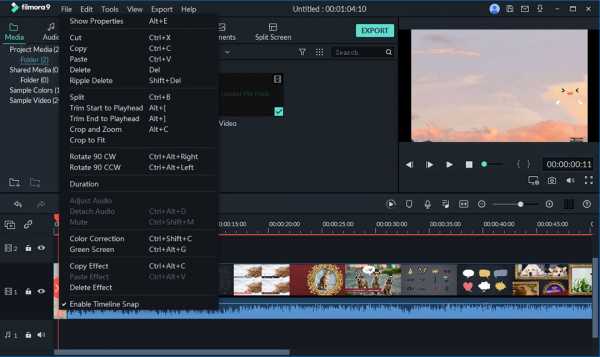
- Редактирование видео - это программное обеспечение построено с основными элементами управления видео, такими как обрезка, обрезка, объединение, объединение, поворот и регулировка яркости.
- Аудиоредактор. С помощью этого программного обеспечения вы также можете выполнять базовое редактирование, например: разделение, отключение звука, обрезка, регулировка высоты тона и другие.
- Множественные эффекты - Это программное обеспечение поставляется с различными эффектами, такими как; накладки, элементы, переходы и звуковые эффекты.
- Расширенные инструменты редактирования - это программное обеспечение содержит другие параметры редактирования, такие как настройка цвета, 3D Lut, разделение экрана, зеленый экран, стабилизация видео, инструмент управления и панорамирование и масштабирование.
- Экспорт и совместное использование - Filmora Video Editor позволяет экспортировать отредактированные проекты в файлы различных форматов, на веб-сайты обмена, на устройства, а также записывать их на DVD.
Как извлечь звук из видео AVI с помощью Filmora Video Editor:
Шаг 1.Скачайте и установите программу
Загрузите Filmora Video Editor, совместимый с вашей операционной системой. После этого вы устанавливаете его на свой компьютер и открываете для извлечения звука.
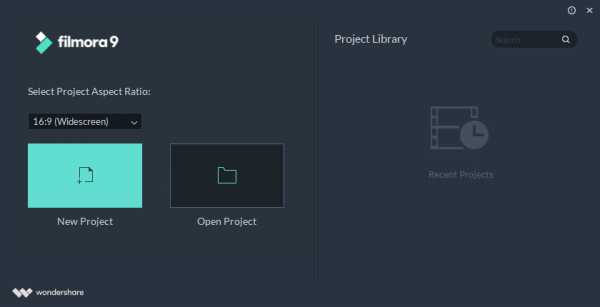
Шаг 2. Импортируйте файл AVI
Теперь, когда вы открыли программу, нажмите «ФАЙЛ» в главном меню, а затем выберите «Импортировать медиа». Оттуда вы можете загрузить желаемый файл AVI на свой компьютер. Кроме того, вы можете перетащить файл в окно программы, и он будет успешно загружен.
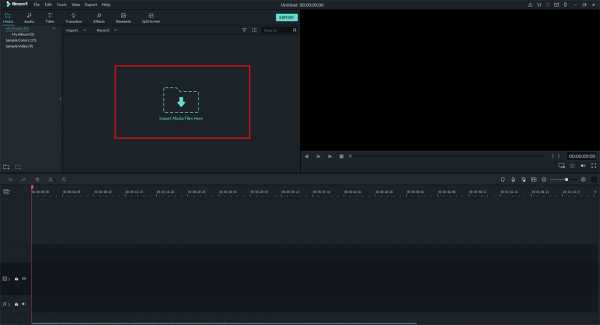
Шаг 3. Извлечение аудио из видео
Затем вам нужно будет перетащить видеофайл на временную шкалу в нижней части главного окна. Оттуда теперь вы можете извлечь звук из видео, щелкнув видео правой кнопкой мыши и выбрав опцию «Отключение звука». Звук будет отключен.
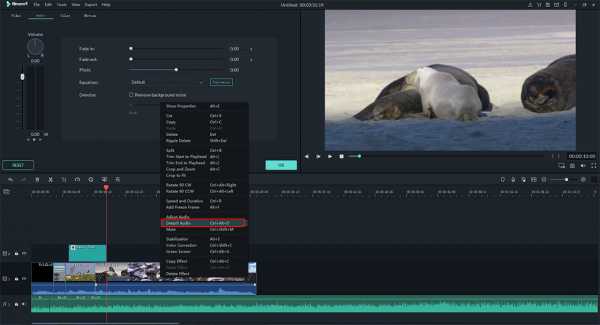
Шаг 4. Экспорт аудио
Оттуда вы можете удалить звук, но в этом случае вы хотите его сохранить.Поэтому нажмите кнопку «Экспорт», затем выберите «Формат» и выберите аудиоформат, например «MP3». Затем выберите место для сохранения файла на вашем компьютере и нажмите кнопку «Экспорт».
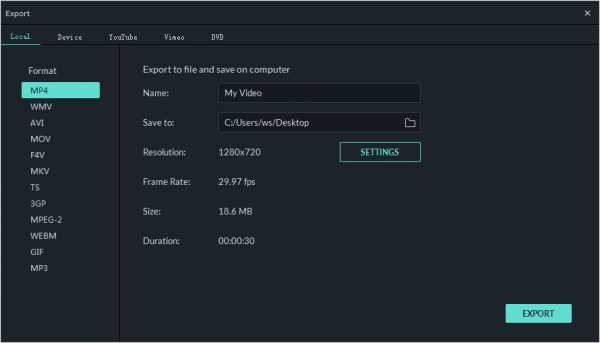
Часть 2: отключение звука от видео AVI с помощью Avidemux
Avidemux - это видеоредактор, предназначенный для вырезания, фильтрации и кодирования. Он поддерживает различные типы файлов от AVI, DVD, MPEG до MP4, ASF и другие типы файлов. Avidemux можно использовать в Microsoft Windows, Mac OS X, Linux и BSD.Это бесплатная программа с открытым исходным кодом, которую можно установить напрямую или в виде zip-файла.
Извлечение аудио из видео с помощью Avidemux:
Шаг 1. На панели инструментов щелкните значок Папка в верхнем левом углу окна Avidemux. Найдите и загрузите видео, из которого хотите скопировать звук.
Шаг 2. Установите позиции маркеров A и B (необязательно). Если вы хотите скопировать только часть звуковой дорожки, установите ползунок в начальную и конечную позиции.
Шаг 3. Щелкните параметр звука на левой боковой панели и выберите аудиокодек. Если вы хотите извлечь оригинальный саундтрек, выберите Копировать . При желании нажмите кнопку Настроить , чтобы изменить скорость вывода аудиокодека.
Шаг 4. Щелкните опцию Audio в строке меню и выберите Save , чтобы сохранить аудио.
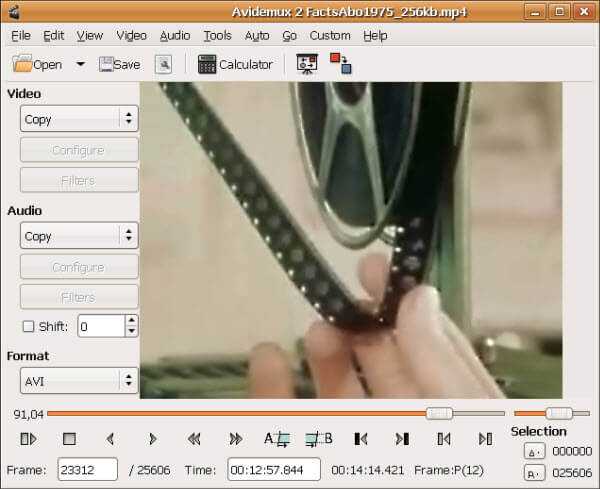
Часть 3: Извлечение аудио из файла AVI в Pazera Free Audio Extractor
Pazera Free Audio Extractor - бесплатное приложение, которое извлекает звуковые дорожки из видеофайлов, сохраняя при этом качество звука.Это приложение поддерживает все видеоформаты, а также позволяет конвертировать музыкальные файлы. Он разработан для начинающих пользователей и имеет предварительно определенные настройки, называемые профилями. Для опытных пользователей Pazera полностью настраивается.
Как извлечь звук из видео AVI с помощью Pazera Free Audio Extractor
Шаг 1. 1. Нажмите кнопку Добавить файлы в верхнем левом углу, найдите свой файл и нажмите Открыть . Ваше видео будет добавлено в очередь.
Шаг 2. В Выходной каталог выберите папку.
Примечание. По умолчанию вывод будет в ту же папку, что и ввод.
Шаг 3. Выберите профиль, который вы хотите использовать, из раскрывающихся меню для Профиль . Наконец, нажмите кнопку Загрузить , и ваш аудиофайл скоро будет загружен.
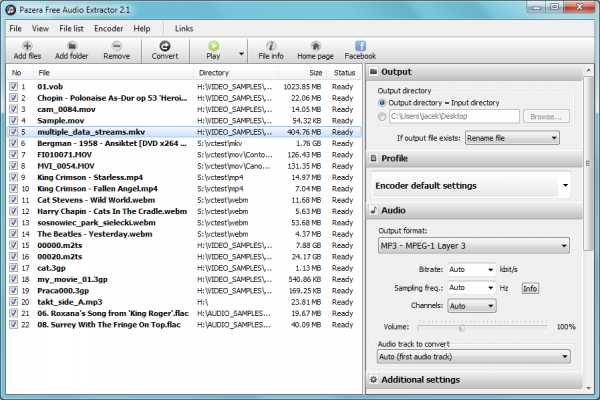 .
.